A Microsoft sok hőt kapott a Windows 8 és a Windows operációs rendszerrela lojális Windows-felhasználók csalódtak voltak a vállalat innovációs kísérletében, mivel az az operációs rendszer két leg ikonikusabb funkciójának feláldozását eredményezte, ám a Microsoft és annak termékei nem mindegyike próbálkozás és hiba eredménye. Vessen egy pillantást az Office 2013-ra, és láthatja, hogy a cég sok mindent rendbe hoz, csak egy pillanat alatt. Az Office termelékenységi csomag mindent tartalmaz, amire szüksége lehet egy szilárd, jól formázott dokumentum, táblázat vagy prezentáció elkészítéséhez. Ráadásul számos automatikus kitöltési opcióval és hasznos előugró ablakokkal rendelkezik, amelyek megkönnyítik a dokumentum vagy a bemutató formázását és összeállítását. Ennek ellenére az egyik legfontosabb bosszúság a Mini Eszköztár, amely felbukkan az összes irodai alkalmazásban, amikor szöveget választ. Egyeseknek ez hasznos lehet, de a szöveg fölött jelenik meg, és a felmondásnak nincs egyszerű módja. Letilthatja azonban, ha bosszant téged. Itt van, hogyan.
Az eszköztár megjelenik az Excel, PowerPoint, Word,Outlook és még a Publisher. Az Excel alkalmazásban, ha rákattint a cellában lévő szövegre, és kiválasztja azt, megjelenik a sáv. Az összes többi alkalmazásban a szöveg kiválasztása (és nem magának a szövegtárolónak) megkérdezi ezt a mini eszköztárat.

Szerencsére a Microsoft hozzáadott egy egyszerűtmegoldás annak letiltására. Kattintson a bal felső sarokban található Fájl menü elemre. Előfordulhat, hogy az MS Office régebbi verzióját használó felhasználóknak az Office gombra kell kattintaniuk ugyanabban a helyen. A Fájl menüben a bal oldali almenük hosszú listája jelenik meg, válassza az Opciók lehetőséget.
Egy új ablak nyílik meg a következő lehetőségeivel:a Word testreszabása. Az Általános lapon, a felhasználói felület beállításai alatt, megjelenik egy „A Mini Tollbar megjelenítése a kiválasztásnál” opció, amely alapértelmezés szerint engedélyezve van. Törölje a jelölést, kattintson az OK gombra az alján, és az eszköztár már nem jelenik meg a szöveg kiválasztásakor. Ugyanez a módszer működik az összes Office 2013 alkalmazásban, és valószínűleg az Office régebbi verzióin is működik. A módosítás hatálybalépéséhez nem kell újraindítania az Office alkalmazást.
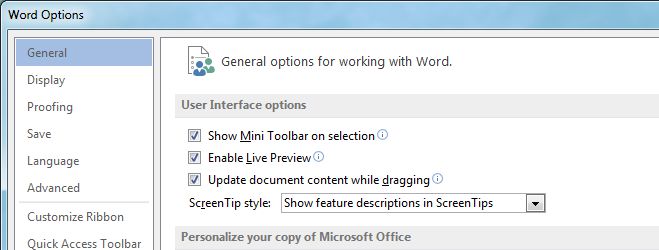
Van valami az Office 2013 alkalmazásokban, amely idegesít? Tudassa velünk, és megoldást küldhetünk erre.


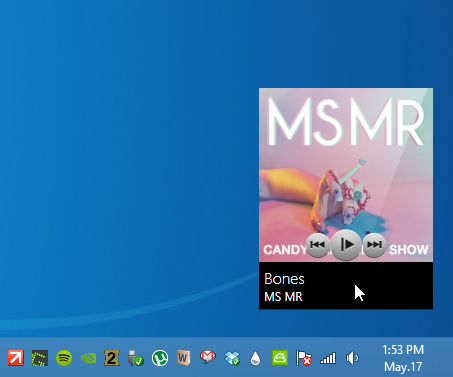










Hozzászólások